Flowtaken plannen
Opmerking: Flows kunnen worden gepland om te worden uitgevoerd op Tableau Cloud of Tableau Server met behulp van Tableau Prep Conductor. Prep Conductor is gelicentieerd via Databeheer per implementatie. Nadat u Data Management hebt aangeschaft en gelicentieerd, moet u Prep Conductor inschakelen.
Vanaf versie 2020.4.1 hebt u geen licentie voor Databeheer meer nodig om flows naar het web te publiceren. Als Creator kunt u ook rechtstreeks op uw server flows maken en bewerken. Zie Tableau Prep op het web voor meer informatie over het schrijven van flows op het web.
Opmerking: Met de release van 2024.1 zijn er wijzigingen doorgevoerd voor flowschema's in Tableau Cloud. Het tabblad Planningen in het linkernavigatiedeelvenster is verwijderd en gebruikers die zijn gemachtigd om flowtaken te plannen, kunnen nu rechtstreeks vanuit het tabblad Geplande taken van de flows hun aangepaste planningen maken.
U kunt geplande taken maken om flows te plannen die op een specifiek tijdstip of op terugkerende basis worden uitgevoerd. Geplande taken zijn afhankelijk van vooraf geconfigureerde planningen.
Vanaf versie 2021.3 kunt u flowuitvoeringen aan elkaar koppelen wanneer u taken plant om flows achter elkaar uit te voeren. Zie Gekoppelde taken plannen voor meer informatie over dit onderwerp.
Vanaf versie 2022.1 kunt u gekoppelde taken ook uitvoeren via de REST API met behulp van de nieuwe flowmethodes Query gekoppelde taken, Query enkelvoudige gekoppelde taken en Gekoppelde taak nu uitvoeren. Zie Flowmethodes(Link wordt in een nieuw venster geopend) in de Help van de Tableau REST API voor meer informatie.
Flows uitvoeren die parameters bevatten
Vanaf versie 2021.4 kunt u gebruikersparameters in uw flows opnemen om flows dynamischer te maken. Wanneer de flow wordt uitgevoerd, wordt u gevraagd uw parameterwaarden in te voeren. Wanneer u flows volgens een planning instelt, geeft u op dat moment parameterwaarden op.
U moet de parameterwaarden voor alle vereiste parameters opgeven. Voor optionele parameters kunt u ook deze waarden invoeren of de huidige (standaard)waarde voor de parameter accepteren. Zie Flows volgens een planning uitvoeren(Link wordt in een nieuw venster geopend) in de Help van Tableau Prep voor meer informatie over het uitvoeren van flows met parameters.
Vanaf Tableau Prep Builder en Tableau Cloud versie 2023.2 kunt u datum- of tijdsysteemparameters toepassen op flowuitvoernamen voor bestands- en gepubliceerde databronuitvoertypen. De starttijd wordt automatisch toegevoegd aan de naam van de flowuitvoer.
Opmerking: Uw beheerder moet de server- en site-instellingen voor de flowparameter op uw server inschakelen voordat u in Tableau Server of Tableau Cloud flows kunt uitvoeren die parameters bevatten. Zie Flows op het web maken en hiermee werken in de Help van Tableau Server(Link wordt in een nieuw venster geopend) of Tableau Cloud(Link wordt in een nieuw venster geopend) voor meer informatie.
Een flowtaak plannen
- Voer een van de volgende handelingen uit:
(versie 2022.1 en hoger) Selecteer op de pagina Verkennen in de lijstweergave in het menu Acties de optie Flow plannen > Eén taak. Als u een flow in de lijst selecteert, kunt u ook het bovenste menu Acties gebruiken.

Klik op de pagina Overzicht voor de flow, tabblad Geplande taken, op Nieuwe taak of klik op de vervolgkeuzelijst en selecteer Eén taak.

Als de uitvoerstap niet aan een taak is toegewezen, kunt u ook een nieuwe taak maken vanuit de pagina Overzicht. Klik op die pagina in het veld Planningen op Nieuwe taak maken.
In het dialoogvenster Nieuwe taak, op het tabblad Eén taak (Nieuwe taak in eerdere releases) een planning uit de vervolgkeuzelijst.

Selecteer een van de volgende opties:
Neem automatisch alle uitvoerstappen voor deze flow op:(standaard) Selecteer deze optie om alle huidige en toekomstige uitvoerstappen voor deze flow op te nemen in de geplande taak. Wanneer er in de loop van de tijd nieuwe uitvoerstappen aan de flow worden toegevoegd, worden deze automatisch opgenomen in de planning wanneer deze wordt uitgevoerd.
Selecteer de uitvoerstappen die in deze taak moeten worden opgenomen: Selecteer deze optie en selecteer handmatig de uitvoerstappen die u in deze geplande taak wilt opnemen.
Als u alle uitvoerstappen in de flowtaak wilt opnemen, schakelt u het selectievakje naast Uitvoerstappen in. Dit gebied kan niet worden bewerkt als het keuzerondje Neem automatisch alle uitvoerstappen voor deze flow op is geselecteerd. Selecteer het andere keuzerondje om deze sectie in te activeren.

(versie 2020.2.1 en later) Selecteer een Vernieuwingstype. Zie Flowdata vernieuwen met incrementele vernieuwing(Link wordt in een nieuw venster geopend) voor meer informatie over deze instellingen.
Opmerking: Vanaf versie 2020.2.1 en later geldt dat als één invoer is geconfigureerd voor incrementele vernieuwing en deze is gekoppeld aan meerdere uitvoeren, deze uitvoeren samen moet worden uitgevoerd en hetzelfde vernieuwingstype moet gebruiken. Anders mislukt de flow.
Volledig vernieuwen (standaard): Vernieuw alle data, en maak data of voeg data toe aan uw tabel op basis van de instelling voor de flowuitvoer.
Incrementeel vernieuwen: Vernieuw alleen de nieuwe rijen, en maak data of voeg data toe aan uw tabel op basis van de instelling voor de flowuitvoer. De optie voor incrementele vernieuwing is alleen beschikbaar wanneer de flow is geconfigureerd voor dit vernieuwingstype.
Opmerking: Tableau Prep Conductor voert een volledige vernieuwing uit voor alle uitvoer, ongeacht de uitvoeringsoptie die u selecteert, als er geen bestaande uitvoer wordt gevonden. Bij volgende flowuitvoeringen wordt het incrementele vernieuwingsproces gebruikt en worden alleen uw nieuwe rijen opgehaald en verwerkt, tenzij er configuratiedata voor incrementele vernieuwing ontbreken of de bestaande uitvoer is verwijderd.

- (optioneel) Als u de eigenaar van de flow bent, selecteert u E-mail verzenden ter gereedmelding om gebruikers te informeren wanneer de flow geslaagd is. Zie Gebruikers een melding sturen van succesvolle flowuitvoering voor meer informatie over het verzenden van e-mailmeldingen bij flowuitvoeringen.
(versie 2021.4 en hoger) Als uw flows parameters bevatten, voert u vereiste of optionele parameterwaarden in. U moet de vereiste waarden invoeren om de flow uit te voeren.

Klik Taak maken om de geplande taak te maken.
Gekoppelde taken plannen
Ondersteund in Tableau Server en Tableau Cloud versie 2021.3.0 en hoger.
Opmerking: Vanaf versie 2022.1 is de functionaliteit Gekoppelde taken standaard ingeschakeld. Server- en sitebeheerders kunnen deze functionaliteit uitschakelen op de pagina Instellingen en in de flowschema's in het dialoogvenster Planningen. In eerdere versies moesten serverbeheerders deze functionaliteit eerst inschakelen om deze te kunnen gebruiken en beheren.
Gebruik de optie Gekoppelde taken om maximaal 20 flows achtereenvolgens uit te voeren, de één na de ander. Stel eenvoudig uw flowlijst in door uw planning te selecteren en selecteer vervolgens de downstream voor de flows die in de door u gekozen volgorde moeten worden uitgevoerd.
Flows worden uitgevoerd in de volgorde die in de lijst is aangegeven. U kunt het menu gebruiken om op elk gewenst moment flows in uw lijst te verplaatsen of nieuwe upstream- of downstreamflows aan de lijst toe te voegen.
Selecteer de uitvoeren die u wilt opnemen in de flowuitvoering en configureer de instellingen om Tableau te vertellen wat er moet gebeuren met de resterende flows in de planning wanneer de vorige flowuitvoering mislukt.

- Voer een van de volgende handelingen uit:
(versie 2022.1 en hoger) Selecteer op de pagina Verkennen in de lijstweergave in het menu Acties de optie Flow plannen > Gekoppelde taak. Als u meerdere flows in de lijst selecteert, kunt u ook het bovenste menu Acties gebruiken.

Klik op de pagina Overzicht voor de flow, tabblad Geplande taken, op Nieuwe taak en selecteer het tabblad Gekoppelde taak. U kunt ook op de vervolgkeuzelijst klikken en Gekoppelde taak selecteren.

Als de uitvoerstap niet aan een taak is toegewezen, kunt u ook een nieuwe taak maken vanuit de pagina Overzicht. Klik op die pagina in het veld Planningen op Nieuwe taak maken.
Selecteer in het dialoogvenster Nieuwe taak op het tabblad Gekoppelde taken een planning uit de vervolgkeuzelijst Alleen planningen die zijn ingeschakeld voor gekoppelde taken worden weergegeven.

Klik op de vervolgkeuzelijst Uitvoerstappen selecteren om de uit te voeren flowuitvoerstappen te selecteren. Standaard zijn alle flowuitvoeren opgenomen. Om specifieke uitvoerstappen te selecteren, schakelt u het selectievakje Alle huidige en toekomstige uitvoerstappen voor deze flow opnemen uit.
De flow waarin de taak wordt gestart, wordt automatisch ingesteld als de eerste flow die wordt uitgevoerd. U kunt het menu gebruiken om de uitvoeringsvolgorde te wijzigen nadat u andere flows aan uw lijst hebt toegevoegd.

Selecteer het vernieuwingstype uit de volgende opties:
Opmerking: Als één invoer is geconfigureerd voor incrementele vernieuwing en deze is gekoppeld aan meerdere uitvoeren, moeten deze samen worden uitgevoerd en hetzelfde vernieuwingstype gebruiken. Anders mislukt de flow.
Volledig vernieuwen (standaard): Vernieuw alle data, en maak data of voeg data toe aan uw tabel op basis van de instelling voor de flowuitvoer.
Incrementeel vernieuwen: Vernieuw alleen de nieuwe rijen, en maak data of voeg data toe aan uw tabel op basis van de instelling voor de flowuitvoer. De optie voor incrementele vernieuwing is alleen beschikbaar wanneer de flow is geconfigureerd voor dit vernieuwingstype. Zie Flowdata vernieuwen met incrementele vernieuwing(Link wordt in een nieuw venster geopend) voor meer informatie.
Opmerking: Tableau Prep Conductor voert een volledige vernieuwing uit voor alle uitvoer, ongeacht de uitvoeringsoptie die u selecteert, als er geen bestaande uitvoer wordt gevonden. Bij volgende flowuitvoeringen wordt het incrementele vernieuwingsproces gebruikt en worden alleen uw nieuwe rijen opgehaald en verwerkt, tenzij er configuratiedata voor incrementele vernieuwing ontbreken of de bestaande uitvoer is verwijderd.
(optioneel) Als u de eigenaar van de flow bent, selecteert u E-mail verzenden ter gereedmelding om gebruikers te informeren wanneer de flow geslaagd is. Zie Gebruikers een melding sturen van succesvolle flowuitvoering voor meer informatie over het verzenden van e-mailmeldingen bij flowuitvoeringen.
Voeg een waarschuwing over de datakwaliteit toe. U kunt de monitoring van de flowuitvoering op flowniveau in- of uitschakelen om een waarschuwing over de datakwaliteit te genereren. Deze waarschuwing wordt op de flow weergegeven als de uitvoering mislukt. Zie Hoe u een kwaliteitswaarschuwing voor monitoring inschakelt(Link wordt in een nieuw venster geopend) voor meer informatie over datakwaliteitswaarschuwingen.
- Open het menu Meer acties
 naast de naam van de flow en selecteer Datalabels > Flowuitvoeringscontrole.
naast de naam van de flow en selecteer Datalabels > Flowuitvoeringscontrole. - In het dialoogvenster Flowuitvoeringscontrole kunt u het bewaken van de flowuitvoering in- of uitschakelen en eventueel een waarschuwingsbericht invoeren, zodat gebruikers van de data op de hoogte zijn van eventuele problemen. Het bericht wordt weergegeven totdat de flow correct is uitgevoerd.
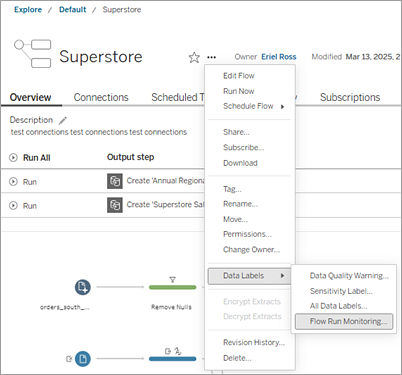
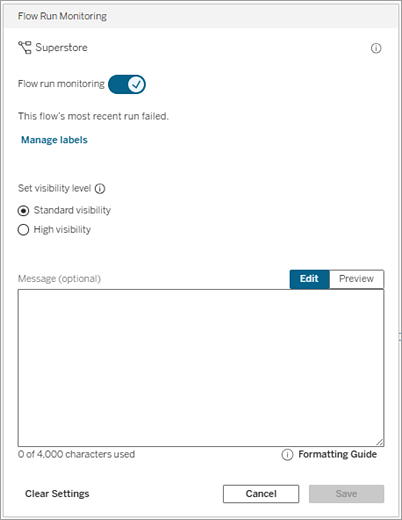
- Open het menu Meer acties
- Foutopties instellen voor resterende flows:
- Resterende taken stoppen: Selecteer deze optie om te voorkomen dat de downstream-taken in de lijst in de wachtrij worden geplaatst om te worden uitgevoerd.
- Stuur mij een e-mail: Er worden automatisch e-mailmeldingen verzonden naar de eigenaar van de flow en de creator van de gekoppelde taak wanneer de flow mislukt, wordt opgeschort of wordt geannuleerd.
(versie 2021.4 en hoger) Als uw flows parameters bevatten, voert u vereiste of optionele parameterwaarden in. U moet de vereiste waarden invoeren om de flow uit te voeren.

Klik op de vervolgkeuzelijst voor de tweede taak om uw volgende flow toe te voegen. Flows die gebruikmaken van uitvoer van de vorige flow, worden automatisch weergegeven. U kunt ook op Alle flows bekijken klikken om alle beschikbare flows te bekijken.
Selecteer een of meer flows en klik op Toevoegen of klik op Volgende taak toevoegen om meer flowuitvoeringstaken aan uw lijst toe te voegen.

Als u geen toestemming hebt om de flow uit te voeren, moet u contact opnemen met de eigenaar van de flow om toestemming te krijgen voordat u de flow aan uw lijst toevoegt.

Herhaal stap 3 t/m 5 om uw opties voor flowuitvoering te configureren.
Opmerking: In versie 2021.4 en eerder klikt u op het pictogram Bewerken
 naast de nieuwe flow om het deelvenster Opties uit te vouwen.
naast de nieuwe flow om het deelvenster Opties uit te vouwen.(Optioneel) Klik op de vervolgkeuzelijst naast een genummerde taak om het menu te openen waarmee u de volgorde van uw flowtaken kunt wijzigen of nieuwe taken tussen bestaande taken kunt invoegen.

Klik op Taken maken om de geplande gekoppelde taken te maken.
Wie kan dit doen?
- De serverbeheerder kan dit op alle sites op de server doen. De sitebeheerder kan dit doen op sites waartoe deze toegang heeft, als de site-instellingen waarmee gebruikers taken kunnen publiceren en plannen zijn ingeschakeld.
- Voor gekoppelde taken kan de serverbeheerder dit doen op alle sites waar de serverinstellingen zijn ingeschakeld waarmee gebruikers gekoppelde taken kunnen plannen. De sitebeheerder kan dit doen op sites waartoe deze toegang heeft, als de site-instellingen waarmee gebruikers gekoppelde taken kunnen plannen zijn ingeschakeld.
- Eigenaren van flows en projectleiders met de siterol Creator kunnen flowtaken maken voor flows of projecten waarvan zij de eigenaar zijn.
Sitebeheerders, eigenaren van flows en projectleiders kunnen flowtaken maken voor de flows en projecten waarvan zij de eigenaar zijn. Alleen de siterol Creator en hoger kunnen een flowtaak maken of bewerken.
Zie Siterollen voor gebruikers instellen(Link wordt in een nieuw venster geopend) en Inhoudseigendom en -machtigingen(Link wordt in een nieuw venster geopend) voor meer informatie
